Windows XP yog ib qho ntawm Microsoft lub tshuab ua haujlwm nrov tshaj plaws, thiab txawm hais tias nws tau pib qhia nws lub hnub nyoog, ntau tus neeg tseem siv nws tshwj xeeb. Txawm hais tias koj tau txais lub khoos phis tawj qub uas koj xav rov ua haujlwm dua lossis koj xav teeb tsa XP ntawm koj lub tshuab tshiab, nws tsuas yog siv sijhawm luv xwb.
Nco tseg: Microsoft tsis txhawb nqa Windows XP ntxiv lawm, uas txhais tau tias nws yuav tsis tau txais kev txhim kho ruaj ntseg tseem ceeb ntxiv lawm. Nws tau pom zoo tias koj txiav txim siab kho dua tshiab rau Windows, xws li Windows 7, Windows 8, lossis Windows 10
Cov kauj ruam
Ntu 1 ntawm 3: Teeb tsa

Kauj Ruam 1. Ua kom ntseeg tau tias koj lub khoos phis tawj tuaj yeem ua haujlwm Windows XP
Koj lub khoos phis tawj yuav tsum tau ua raws lossis ntau dua qhov kev xav tau tsawg kawg thiaj li yuav ua haujlwm Windows XP. Koj tuaj yeem nrhiav koj cov ntaub ntawv xov xwm los ntawm kev tshuaj xyuas lub tshuab computer lub tshuab phau ntawv, lossis los ntawm kev khiav DirectX Diagnostic ntawm lub Windows uas twb muaj lawm ua haujlwm ntawm lub khoos phis tawj.
- Txhawm rau pib DirectX Diagnostic, qhib Run dialog (nias WinKey+R ib txhij), ntaus dxdiag, thiab nyem OK.
-
Yam Tsawg Yam Yuav Tsum Tau Ua Rau 32-Bit
- 300 MHz Intel lossis AMD CPU
- 128 megabytes (MB) ntawm qhov system RAM
- 1.5 gigabytes (GB) ntawm qhov chaw tsav muaj
- Super VGA (800x600) lossis siab dua tso saib khoom
- CD lossis DVD-ROM
- Keyboard thiab nas, lossis lwm yam khoom siv taw tes
- Network Interface Adapter xav tau rau Internet thiab Kev Sib Txuas Network
- Daim npav suab thiab hais lus lossis lub mloog pob ntseg

Kauj Ruam 1. Nrhiav koj Windows XP Product Key
Nws tau luam tawm ntawm daim ntawv nplaum ntawm koj pob software lossis nyob ntawm lub khoos phis tawj nws tus kheej. Nws yog txoj hlua ntawm 5 pab pawg ntawm cov cim (txhua 5 ntev), sib cais los ntawm cov ntawv sib tw, ua rau muaj 25 tus cim hauv txhua tus. Koj xav tau cov khoom lag luam kom ua tiav kev teeb tsa Windows.

Kauj Ruam 2. Teem koj lub computer kom khau raj ntawm CD/DVD
Ua ntej tso daim CD, koj yuav tsum teeb tsa koj lub computer kom khau raj ntawm CD tsis yog los ntawm lub hard drive. Qhov no yuav tso cai rau koj rub Windows XP teeb tsa cov ntaub ntawv ua ntej koj lub khoos phis tawj khau raj rau nws cov txheej txheem ua haujlwm. Koj tuaj yeem hloov qhov kev txiav txim khau raj los ntawm BOOT ntawv qhia zaub mov hauv koj li BIOS.
- Txhawm rau nkag mus rau BIOS ntawm koj lub computer, koj feem ntau nias F9 lossis DEL thaum koj lub khoos phis tawj pib lossis ceeb toom rau koj tias koj tuaj yeem nkag mus "teeb tsa". Nyem qhov ntsuab "BIOS" txuas kom paub ntau ntxiv.
- Hauv BOOT cov ntawv qhia zaub mov, teeb tsa qhov kev txiav txim kom koj li CD/DVD-ROM tsav tau teeb tsa ua lub Koob thib 1.
- Yog tias koj tab tom txhim kho Windows XP los ntawm USB tsav, xyuas kom tseeb tias USB drive tau teeb tsa ua 1st Boot Device. Tej zaum koj yuav tsum tau muab lub USB tsav tso rau nws kom pom zoo li qhov kev xaiv.
Ntu 2 ntawm 3: Kev teeb tsa

Kauj Ruam 1. Thauj lub installer
Thaum koj qhov Kev Txiav Txim Siab tau teeb tsa, ntxig rau Windows XP CD rau hauv koj tsav thiab Txuag thiab Tawm ntawm BIOS. Koj lub computer yuav rov pib dua thiab koj yuav nthuav tawm nrog cov lus:
Nias ib tus yuam sij rau khau raj ntawm CD
. Nias ib qho tseem ceeb ntawm koj cov keyboard kom pib teeb tsa program.
Kev teeb tsa yuav thauj cov ntaub ntawv tsim nyog los pib teeb tsa, uas yuav siv sijhawm me ntsis. Thaum qhov kev thauj khoom tiav, koj yuav raug coj mus rau Qhov Zoo Siab Txais Tos

Kauj Ruam 2. Nias ENTER kom pib teeb tsa
Thaum qhov kev thauj khoom tiav, koj yuav raug coj mus rau Qhov Zoo Siab Txais Tos. Koj tau muab ntau txoj kev xaiv, tab sis yog tias koj tab tom txhim kho lossis rov nruab Windows XP, koj yuav xav nias ENTER kom pib teeb tsa teeb tsa.

Kauj Ruam 3. Nyeem Daim Ntawv Pom Zoo Tso Cai
Cov ntawv no qhia koj tias koj tuaj yeem ua dab tsi thiab tsis tuaj yeem ua nrog Windows, thiab koj cov cai raws li cov neeg siv khoom. Tom qab nyeem ntawv, nias F8 qhia tias koj pom zoo rau cov lus.

Kauj Ruam 4. Xaiv qhov muab faib koj xav nruab rau
Koj yuav pom cov npe muaj cov faib ntawm koj lub hard drive uas tau teeb tsa. Yog tias koj tab tom txhim kho Windows XP ntawm lub hard drive tshiab, koj yuav tsum pom tsuas yog ib qho nkag lo rau "Unpartitioned space." Yog tias koj muaj lub Windows lossis Linux yav dhau los teeb tsa hauv koj lub khoos phis tawj, koj yuav muaj peev xwm muaj ntau ntu.
- Txhim kho Windows XP yuav lwv tag nrho cov ntaub ntawv ntawm qhov muab faib uas koj xaiv. Xaiv qhov muab faib uas tsis muaj dab tsi lossis muaj cov ntaub ntawv uas koj tsis quav ntsej poob.
- Koj tuaj yeem tshem koj cov ntawv faib tawm nrog tus lej "D". Qhov no yuav rov qab lawv mus rau "Qhov chaw tsis sib cais". Txhua cov ntaub ntawv ntawm qhov muab faib yuav ploj thaum nws raug tshem tawm.

Kauj Ruam 5. Tsim qhov muab faib tshiab
Xaiv qhov chaw sib cais thiab nias "C". Qhov no yuav qhib lub vijtsam tshiab uas koj tuaj yeem teeb tsa qhov faib loj los ntawm qhov chaw muaj. Nkag mus rau qhov loj me hauv megabytes (MB) rau qhov muab faib tshiab thiab tom qab ntawd nyem ENTER.
- Los ntawm lub neej ntawd, qhov muab faib yuav raug teeb tsa rau qhov siab tshaj plaws ntawm qhov chaw muaj. Tshwj tsis yog tias koj npaj tsim ntau ntu, koj tuaj yeem tso qhov no ntawm nws qhov qub.
- Windows XP xav tau tsawg kawg 1.5 gigabytes (1536 MB) rau nws cov ntaub ntawv teeb tsa, tab sis koj yuav xav tau ntau dua qhov no rau cov haujlwm, cov ntawv, rub tawm, thiab lwm yam ntaub ntawv. 5 gigabytes (5120 MB) yog tus lej pib zoo rau Windows XP, nrog ntau ntxiv yog tias koj npaj yuav txhim kho ntau cov program.
- Koj tuaj yeem tsim ntau qhov faib rau ntawm ib tus tsav. Qhov no tuaj yeem tso cai rau koj cais koj cov haujlwm los ntawm koj cov yeeb yaj kiab thiab nkauj, lossis txhawm rau txhim kho lwm txoj haujlwm. Windows XP tsuas tuaj yeem teeb tsa ntawm ib qho kev faib cais.

Kauj Ruam 6. Xaiv koj qhov muab faib tshiab
Thaum koj tau tsim koj qhov kev teeb tsa teeb tsa, koj yuav raug xa rov qab mus rau qhov kev xaiv muab faib screen. Xaiv koj qhov muab faib tshiab, feem ntau sau tias "C: Partition 1 [Raw]" thiab nias ENTER.

Kauj Ruam 7. Xaiv "Format the Partition using the NTFS File System" thiab nias ENTER
NTFS yog txoj hauv kev nyiam, txhawb nqa ntau qhov chaw disk ib qhov faib ntau dua li FAT, thiab suav nrog cov yam ntxwv ruaj ntseg ntawm qib ntaub ntawv system. NTFS tseem suav nrog kev ntsuas qib kev kaw lus. Yuav luag tsis muaj xwm txheej ntxiv uas xaiv FAT yuav zoo dua.
- Yog tias koj qhov faib me me loj dua 32 GB, koj yuav tsis raug xaiv los xaiv FAT.
- Nws tau pom zoo kom tsis txhob Ceev Faj, vim qhov no hla cov txheej txheem tseem ceeb uas tshuaj xyuas lub hard drive rau qhov ua yuam kev lossis cov haujlwm tsis zoo. Qhov kev tshuaj ntsuam no yog qhov siv feem ntau ntawm lub sijhawm ua thaum ua tiav hom ntawv. Yog tias muaj qhov yuam kev ntawm daim disk ntawm qib lub cev, nws yog qhov zoo tshaj kom ntes lawv tam sim no ntau dua tom qab.

Kauj Ruam 8. Tos kom hom ntawv ua tiav
Tam sim no lub kaw lus yuav muab faib ua faib. Lub sijhawm ntev ntawm cov txheej txheem no xav tau yog nyob ntawm qhov nrawm thiab qhov loj ntawm tus tsav. Feem ntau, qhov faib loj dua, cov txheej txheem yuav siv sijhawm ntev dua.

Kauj Ruam 9. Tos kom teeb cov ntaub ntawv theej
Tam sim no Windows yuav pib luam cov ntaub ntawv los ntawm daim ntawv teeb tsa thiab ua kom koj rov pib kho lub computer thaum cov txheej txheem tiav. Nias ENTER thaum hais kom rov pib dua, txwv tsis pub nws yuav ua li ntawd tom qab 15 vib nas this.

Kauj Ruam 10. Tso cai rau lub khoos phis tawj kom nquag nquag
Koj yuav pom cov lus nug kom koj nias tus yuam sij rau khau raj ntawm CD. Tsis quav ntsej nws thiab tso cai rau lub khoos phis tawj txuas ntxiv khau raj los ntawm hard drive. Koj yuav pom lub logo Windows raws li Kev teeb tsa teeb tsa.

Kauj Ruam 11. Tos kom qhov kev teeb tsa ua tiav
Tom qab lub Windows logo ploj mus, koj yuav pom cov npe ntawm cov kauj ruam uas tseem tshuav ntawm sab laug ntawm lub vijtsam, thiab cov lus qhia rau kev siv windows ntawm sab xis. Lub sijhawm tseem tshuav rau kev teeb tsa yuav tshwm nyob hauv qab cov npe ntawm cov theem uas tseem tshuav.
Nws yog qhov ib txwm ua rau lub vijtsam flicker, qhib thiab tua, lossis hloov pauv thaum lub sijhawm txheej txheem no

Kauj Ruam 12. Xaiv koj cov lus thiab thaj chaw
Thaum lub sijhawm txheej txheem teeb tsa lub qhov rooj sib tham yuav tshwm sim, nug koj kom xaiv koj thaj chaw teeb tsa. Xaiv cov chaw tsim nyog ib txwm nyob ntawm koj thaj chaw. Nyem rau Next khawm thaum uas ua tiav.
Sau koj lub npe tag nrho yog tias koj xav tau. Qhov no yuav raug teeb tsa ua "tus tswv" ntawm Windows, thiab yuav txuas nrog qee yam, xws li Kev Tsim Ntawv

Kauj Ruam 13. Nkag mus rau Koj Cov Khoom Tseem Ceeb
Koj yuav tsis tuaj yeem ua tiav cov txheej txheem teeb tsa yam tsis muaj Qhov Khoom Siv raug. Nyem "Tom ntej" txuas ntxiv.
Qee qhov Windows yuav tsis nug txog Cov Khoom Tseem Ceeb kom txog thaum kev teeb tsa tiav

Kauj Ruam 14. Teem koj lub computer lub npe
Qhov no yuav yog lub npe uas sawv cev rau lub khoos phis tawj ntawm lub network. Windows teeb lub npe tsis raug, tab sis koj tuaj yeem hloov nws yog tias koj xav tau. Koj tseem tuaj yeem teeb tus password rau Tus Thawj Coj Tus account. Qhov no yog nyob ntawm yeem, tab sis pom zoo rau cov khoos phis tawj pej xeem.

Kauj Ruam 15. Xaiv koj lub sijhawm
Ua kom ntseeg tau tias hnub/sijhawm raug. Nyem "Tom ntej" txuas ntxiv.

Kauj Ruam 16. Xaiv koj lub network teeb tsa
Yuav luag txhua tus neeg siv txhim kho Windows XP ntawm lub tsev lossis khoos phis tawj ntiag tug tuaj yeem tawm "Cov Chaw Zoo" xaiv rau Network Teeb. Yog tias koj tab tom txhim kho Windows XP hauv cov tuam txhab lossis ib puag ncig kev kawm, txheeb xyuas nrog tus thawj tswj hwm qhov system, txawm hais tias Cov Chaw Zoo li feem ntau yuav ua haujlwm.
- Hauv lub qhov rai tom ntej, yuav luag txhua tus neeg siv tuaj yeem xaiv "Tsis yog, lub khoos phis tawj no tsis nyob hauv lub network, lossis nyob hauv lub network uas tsis muaj tus sau." Yog tias koj nyob hauv cov tuam txhab teeb tsa, nug koj tus thawj tswj hwm qhov system uas koj yuav tsum xaiv.
- Feem ntau koj tuaj yeem tawm ntawm pawg ua haujlwm lub npe teeb rau lub neej ntawd.

Kauj Ruam 17. Tos kom qhov kev teeb tsa ua tiav
Qhov no tsuas yog siv ob peb feeb, thiab lub khoos phis tawj yuav rov pib dua thaum nws ua tiav kev teeb tsa. Thaum lub khoos phis tawj rov pib dua, koj yuav raug coj mus rau Windows XP desktop. Txij ntawm no mus, kev teeb tsa ua tiav, txawm hais tias muaj qee yam uas yuav tsum tau ua ua ntej Windows tuaj yeem siv tau.
Ntu 3 ntawm 3: Kawm Tiav

Kauj Ruam 1. Teem koj cov zaub nyiam
Thaum lub Windows thauj khoom, koj yuav raug hais tias Windows yuav cia li teeb tsa koj cov zaub. Nyem OK kom pib teeb tsa. Koj lub vijtsam yuav nyem ob peb zaug, thiab tom qab ntawd koj yuav raug nug yog tias koj tuaj yeem nyeem lub thawv uas tshwm.

Kauj Ruam 2. Teeb koj qhov kev nyiam txuas
Yog tias koj lub khoos phis tawj txuas nrog internet, xaiv koj hom kev txuas. Nias Next mus txuas ntxiv.

Kauj Ruam 3. Qhib koj daim ntawv Windows
Yog tias txuas nrog Is Taws Nem, Xaiv "Qhib Tam Sim No." Windows yuav txuas rau lub server qhib thiab ua kom pom tseeb koj daim ntawv Windows. Yog tias koj tsis tau nkag mus rau koj Cov Khoom Tseem Ceeb, koj yuav tsum nkag mus tam sim no.

Kauj Ruam 4. Tsim Cov Neeg Siv
Tom qab Cov Txheej Txheem Ua Haujlwm, lub qhov rai yuav tshwm uas tso cai rau koj xaiv cov neeg siv rau lub khoos phis tawj. Sau koj lub npe, thiab cov npe ntawm lwm tus uas yuav siv lub tshuab. Nias Next mus txuas ntxiv.

Kauj Ruam 5. Pib siv Windows
Tam sim no koj yuav saib rau lub Windows XP Desktop default. Nrog koj zoo siab! Muaj qee yam uas koj yuav tsum tau ua tam sim no uas koj muaj Windows thiab ua haujlwm:
- Nruab ib tus tsav tsheb uas koj xav tau rau koj lub khoos phis tawj khoos phis tawj.
- Nruab ib qho program tiv thaiv kab mob yog tias koj txuas nrog internet.
- Teem koj lub BIOS rau khau raj ntawm lub hard drive dua es tsis txhob siv CD.
Yees duab - Los ntawm kev siv qhov kev pabcuam no, qee cov ntaub ntawv yuav raug muab qhia rau YouTube
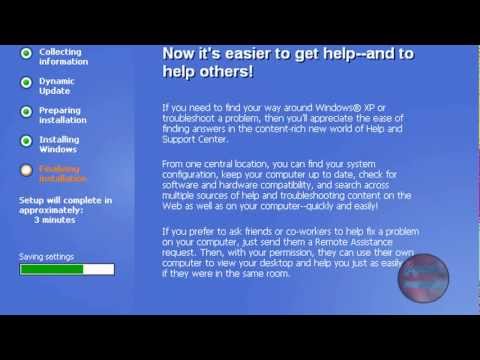
Lub tswv yim
- Thaum lub sijhawm teeb tsa GUI (qib 14 txog 19), koj tuaj yeem nias SHIFT+F10 kom qhib Command Prompt thiab SHIFT+F11 kom qhib qhov rais uas zoo ib yam li siv hauv Windows 2000 teeb tsa.
- Tsis txhob hnov qab teeb tsa koj lub hauv paus pib hauv koj li BIOS. Ntawm cov kab ke qub, BIOS tau teeb tsa los nyeem Floppy, HDD, thiab THIAB CD-ROM. Koj yuav tsum teeb tsa koj lub xub ntiag ua ntej txhawm rau thauj CD-ROM ua ntej Floppy thiab HDD.
- Kev teeb tsa feem ntau siv sijhawm li 15 txog 40 feeb nyob ntawm qhov nrawm ntawm koj lub kaw lus. Nws yog qhov zoo tshaj kom nyob ze, vim tias thoob plaws kev teeb tsa, nws yuav nug cov lus nug xws li Lub Sijhawm thiab Network teeb tsa.
- Yog tias koj ntsib teeb meem teeb tsa, Windows teeb tsa yuav muab cov ntaub ntawv qhia txog kev ua yuam kev, uas tuaj yeem pab txiav txim siab nws qhov ua rau. Txheeb xyuas cov teeb meem ntawm Microsoft lub vev xaib rau kev pab nrog teeb meem teeb tsa ib txwm muaj.
Lus ceeb toom
- Qee cov neeg siv txhim kho Windows XP los ntawm disks nrog Service Pack 2 lossis qis dua cov teeb meem thaum lub sijhawm pib ntawm kev teeb tsa ntawm cov khoos phis tawj niaj hnub no, ua rau tsis muaj qhov xaus rov pib dua, lossis Blue Screen Error (BSOD). Qhov no yog vim qee qhov disks tsis muaj tus tsav tsheb rau SATA nyuaj tsav. Txhawm rau txhawm rau kho qhov no, tus neeg siv yuav tsum tau ntws cov tsav tsheb mus rau daim ntawv theej nruab CD, lossis tso cov tsav tsheb xav tau ntawm lub floppy disk thiab ntxiv lawv tus kheej rau hauv cov npe nruab.
- Koj tuaj yeem teeb tsa Windows ntau dua ib zaug ntawm ib qho kev faib tawm, tab sis qhov no yuav ua rau muaj kev tsis txaus ntseeg nyob rau yav tom ntej. Rub tawm software xws li Partition Magic 8, kom muaj kev nyab xeeb faib lub zog rau hauv kev faib rau kev nyab xeeb teeb tsa.
- Nco ntsoov qhib Windows tsis pub dhau 30 hnub ntawm kev teeb tsa, txwv tsis pub lub kaw lus yuav tsis tso cai rau koj nkag mus kom txog thaum qhib kom ua tiav.
- Tsis txhob sim teeb tsa Windows ntawm lub kaw lus uas tsis ua tau raws qhov xav tau yam tsawg kawg nkaus.







